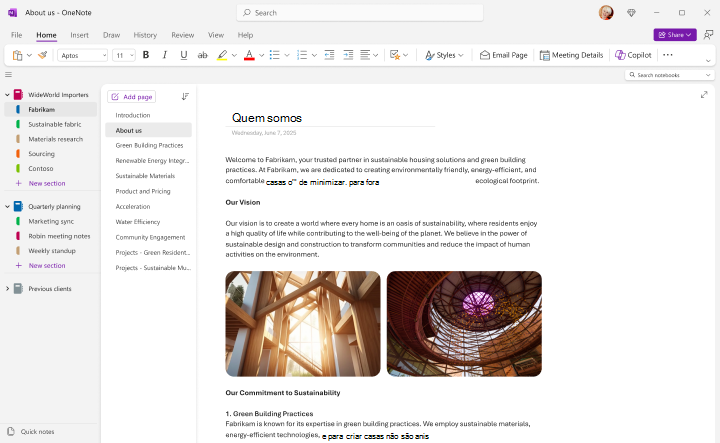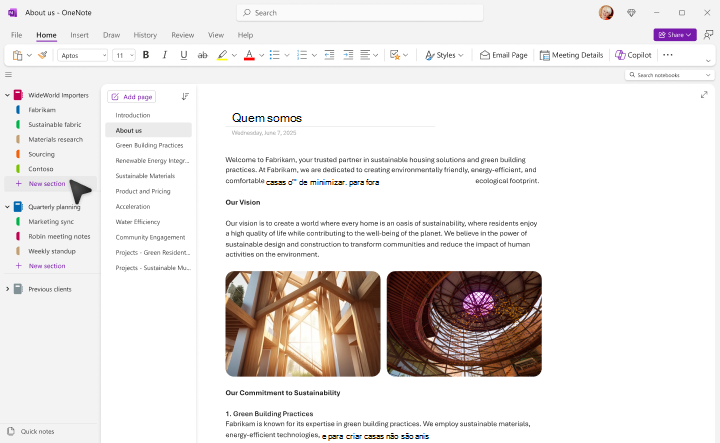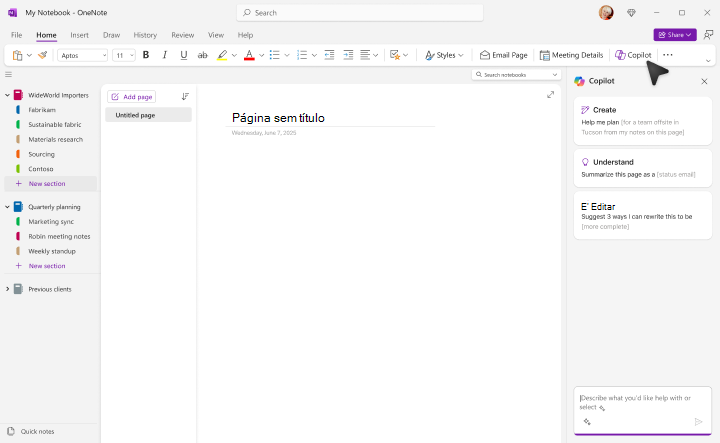Foi-lhe pedido para fazer uma nova apresentação e Microsoft 365 Copilot pode ajudar! Neste exemplo, vamos imaginar que é um paisagista profissional e que lhe foi pedido para apresentar a uma organização da comunidade local sobre tulipas.
Comece a partir de um destaque
Muitas vezes, a melhor forma de preparar uma nova apresentação é criar um esboço do que pretende abordar. Para o nosso exemplo, vamos começar com Copilot no OneNote.
-
Inicie o OneNote.
-
Navegue para a secção onde quer que o esboço da sua apresentação esteja.
-
Crie uma nova página para a sua apresentação.
-
Inicie o Copilot a partir do friso.
O painel do Copilot será aberto à direita, à espera do seu pedido. Pode utilizar linguagem natural e quanto mais detalhes puder dar ao Copilot, melhor serão os seus resultados.
Basta introduzir:
Cria um esboço de uma apresentação de 45 minutos sobre tulipas.
Mas obterá melhores resultados se fizer mais algumas coisas.
Dê-lhe contexto
Comece por lhe dizer qual é a função que quer que o Copilot desempenhe na criação deste conteúdo.
Atua como paisagista profissional. Cria um esboço de uma apresentação de 45 minutos sobre tulipas.
Ao começar por definir este contexto, está a dizer à IA como pretende que o conteúdo seja enquadrado.
Dê-lhe mais detalhes
Experimente adicionar aos detalhes do seu pedido o que pretende que este abranja e quem é o público-alvo.
Atua como paisagista profissional que está a falar com um grupo de membros da comunidade interessados. Cria um esboço de uma apresentação de 45 minutos sobre tulipas. Inclui secções sobre a história da flor, diferentes tipos, melhor altura para plantar, cuidar e nutrir.
Agora, quando executar o pedido, obterá uma resposta mais detalhada.
Sugestão: Não tenha medo de experimentar as especificidades – adicione ou remova detalhes, altere a ordem, experimente contextos diferentes.
Se estiver satisfeito (ou principalmente feliz) com o esboço Copilot criou, selecione o botão copiar no painel Copilot e cole o contorno na sua página de OneNote.
Rever e editar
Agora, vai querer adicionar os seus próprios toques. Leia o esboço e adicione ou remova elementos conforme entender.
Sugestão: O OneNote é excelente como ferramenta de pesquisa. Não tenha medo de adicionar as suas próprias notas, copiar conteúdos de sites ou adicionar outros materiais de suporte à página que serão úteis à medida que prepara a sua apresentação.
Criar o seu folheto
Quando estiver satisfeito com o seu destaque, está na altura de criar alguns folhetos para o público. Selecione o esboço no OneNote e copie-o para a área de transferência. Em seguida, abra o Microsoft Word num novo documento em branco.
Quando o Word abre o Copilot, a caixa de diálogo deverá aparecer. Vamos dar-lhe uma mensagem:
Atua como paisagista profissional que está a criar um artigo para um público de membros da comunidade interessados. Cria um artigo claro, simples e apelativo. Baseia-o neste esboço: <colar esboço do OneNote>.
O Copilot irá elaborar um artigo com base no esboço da sua apresentação.
Guardar no OneDrive
Antes de passar muito tempo a editar o seu folheto, guarde-o no OneDrive. Isto irá garantir que o seu trabalho é guardado à medida que avança e é fundamental para o nosso passo final na preparação da apresentação.
Rever e editar
Leia o artigo e certifique-se de que o que o Copilot adicionou é aquilo que pretendia. Edite para voz e tom e certifique-se de que todos os factos adicionados são precisos. Remova tudo o que não quiser e adicione o que perdeu.
Sugestão: Pode pedir ao Copilot para adicionar mais conteúdo, se quiser. Coloque o cursor onde quer que esses conteúdos sejam apresentados e, em seguida, clique no botão Copilot. Diga-lhe o que pretende.Adiciona dois parágrafos sobre outras plantas que ficam bem com tulipas.
Adicionar imagens
Peça ao Copilot para Adicionar uma imagem de uma Tulipa e ele irá encontrar e sugerir algumas imagens adequadas para adicionar ao documento.
Sugestão: Para obter mais informações sobre fazer o Copilot adicionar imagens ao seu documento, consulte Adicionar uma imagem com o Copilot no Word.
Criar a apresentação
Agora é hora de deixar Copilot no PowerPoint começar a trabalhar.
-
Abra o PowerPoint para uma nova apresentação em branco.
-
Selecione o Copilot no friso.
-
Na caixa do pedido, escreva Criar apresentação a partir do ficheiro.
-
Selecione um ficheiro da lista de sugestões ou comece a escrever o nome do ficheiro se o que pretende não aparecer automaticamente.
O Copilot no PowerPoint irá elaborar uma apresentação com base no seu documento do Word, com imagens e notas de orador.

Rever e editar
Como sempre, é importante que reveja o rascunho que Copilot criou. Adicione quaisquer diapositivos ou informações adicionais que pretenda, remova os que não quiser. Adicione os seus próprios conhecimentos sempre que for adequado.
Se quiser alterar qualquer uma das imagens que o Copilot adicionou, basta clicar com o botão direito do rato na imagem e selecionar Alterar imagem.
Sugestão: Praticar com o Orientador de Orador Quando estiver satisfeito com a apresentação, poderá querer praticá-la uma ou duas vezes com o Treinador de Orador antes do grande dia. Para obter mais informações, veja Ensaiar a apresentação de diapositivos com o Instrutor de elocução.
Experimente!
Da próxima vez que tiver que criar uma apresentação, deixe o Copilot dar-lhe uma ajuda ao longo de todo o processo.
Saiba mais
Damos-lhe as boas-vindas ao Copilot no PowerPoint